새로운 branch를 만들려면 git branch 명령어를 사용합니다. 예를 들어, new-branch 라는 이름의 새로운 브랜치를 만들기 위해서는 다음과 같이 입력합니다
git branch new-branch
이제 new-branch 브랜치를 만들었지만, 현재 브랜치는 여전히 이전 브랜치를 가리키고 있습니다. 따라서, 새로운 브랜치로 전환하려면 git checkout 명령어를 사용합니다.
git checkout new-branch
또는, git branch 명령어에 -b 옵션을 추가하여 새 브랜치를 만들고 바로 전환하는 것을 한 번에 수행할 수 있습니다. 예를 들어, new-branch 브랜치를 만들고 동시에 전환하기 위해서는 다음과 같이 입력합니다:
git checkout -b new-branch
위의 방법 중 어느 하나를 선택하여 새로운 브랜치를 만들고 이동할 수 있습니다.
Git을 사용하여 특정 원격 브랜치를 체크아웃하려면
- 다음 명령을 실행하여 원격 리포지토리에서 최신 업데이트를 가져옵니다.
git fetch
- 다음 명령을 실행하여 사용 가능한 원격 분기를 나열합니다.
git branch -r
- 다음 명령을 실행하여 원하는 분기를 체크아웃합니다.
git checkout <remote-branch-name>
예를 들어 원격 저장소에서 feature-branch라는 브랜치를 체크아웃하려면 다음을 실행합니다.
git checkout feature-branch
분기 이름에 특수 문자가 포함된 경우 백슬래시()로 이스케이프하거나 이름을 따옴표로 묶어야 할 수 있습니다.
Git 2.23(2019년 이후)부터는 checkout 대신 switch 명령어가 권장됩니다.
git switch -c feature # 브랜치 생성 + 이동 git switch feature # 기존 브랜치로 이동
git switch는 checkout보다 더 명확한 의미를 가지며, 실수할 가능성이 적기 때문에 최신 Git에서는 switch를 사용하는 것이 좋습니다.
차이점 정리
|
명령어 |
설명 |
현재 브랜치 이동 여부 |
|
git branch feature |
feature 브랜치 생성 (이동 없음) |
❌ |
|
git checkout feature |
기존 feature 브랜치로 이동 |
✅ |
|
git checkout -b feature |
feature 브랜치 생성 후 이동 |
✅ |
|
git switch feature |
기존 feature 브랜치로 이동 (최신 방식) |
✅ |
|
git switch -c feature |
feature 브랜치 생성 후 이동 (최신 방식) |
✅ |
🚀 결론
• 단순히 브랜치를 만들고 싶다면 git branch <브랜치명>
• 브랜치를 생성하면서 동시에 이동하고 싶다면 git checkout -b <브랜치명> 또는 git switch -c <브랜치명>
• 기존 브랜치로 이동하고 싶다면 git checkout <브랜치명> 또는 git switch <브랜치명>
실제 개발에서는 git checkout -b <브랜치명> 또는 git switch -c <브랜치명> 명령어가 가장 많이 사용됩니다! 🚀
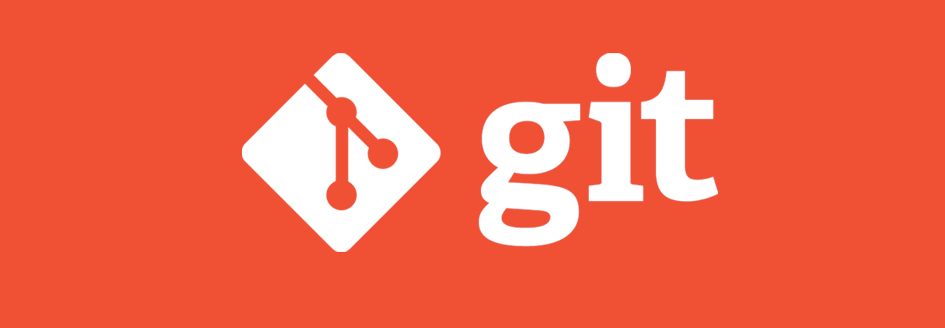
답글 남기기